필모라의 속도 조절 기능, 스피드 램핑 기능을 사용해보기
Feb 28, 2023• 필모라 인증 작가
스피드 램핑의 의미
스피드 램핑의 의미에 대해 혹시 알고 계신가요? 알고 계신 분이 있더라도 모르시는 분들을 위해 간략하게 설명해드리겠습니다. 스피드 램핑이란 영상의 속도를 리드미컬하게 조절해서 시각적 효과를 넣어주는 기법입니다.
혹시 영화나 어느 영상 매체를 보실 때 간혹 특정 부분은 슬로우 모션처럼 천천히 움직였다가 다른 부분은 배속한 영상처럼 빠르게 움직이는 장면을 보신 적이 있으신가요? 보통 배속 영상은 쓸데없는 부분을 빨리감기 할 때 주로 사용되며, 영상을 뒤로 되감는 장면에서 주로 사용됩니다. 슬로우 모션은 해당 장면을 자세히 보여줘야할 때나 웃긴 장면들에 주로 사용됩니다.
이러한 장면에 오늘 소개해드릴 기법인 “스피드 램핑”이라는 기법이 사용된 것입니다. 이처럼 스피드 램핑 기법을 사용한 영상은 일반적인 영상에 비해 다이나믹하고 역동적이게 연출할 수 있습니다. 그럼 지금부터 필모라(Filmora)의 스피드 램핑 기능을 사용하여 영상을 좀 더 역동적이게 편집하는 방법에 대해 설명해드리겠습니다.
스피드 램핑을 사용하여 영상의 속도를 조절하는 방법
먼저, 원더쉐어 필모라를 다운로드하여 설치가 완료되면 바탕화면의 아이콘을 더블클릭하여 원더쉐어 필모라 11을 실행합니다. 그러면 아래의 사진과 같이 ‘새 프로젝트’를 실행할 수 있는 시작 인터페이스가 실행될 것입니다. 우선 ‘새 프로젝트’ 버튼을 눌러 작업을 시작해봅시다.
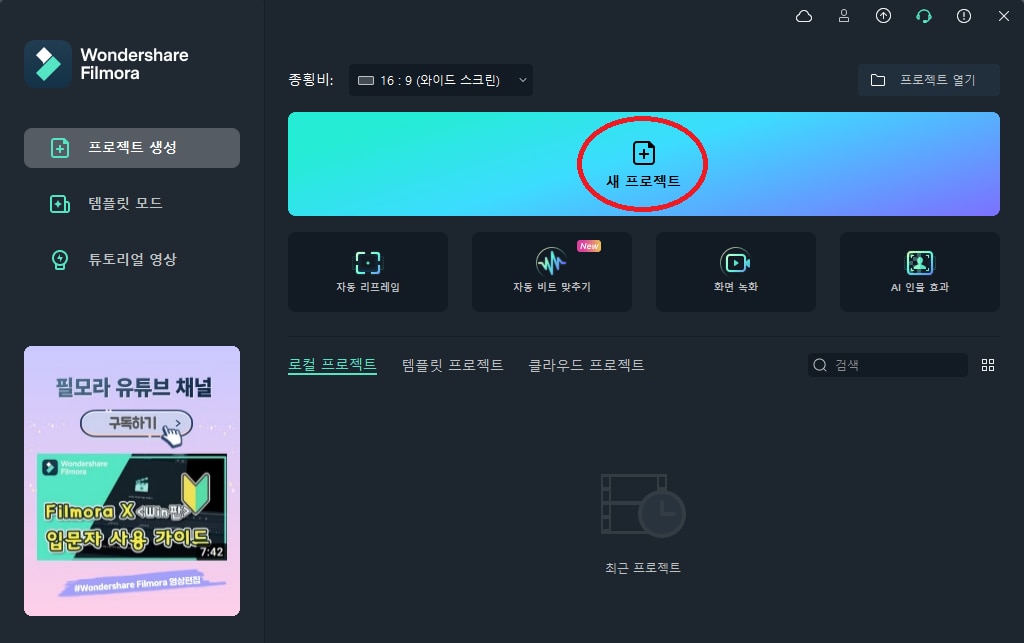
필모라 메인 인터페이스가 실행되면, 좌측 중앙부에 다운로드 모양 아이콘을 클릭하여 영상 편집을 할 비디오 클립을 불러오시면 됩니다. 저희는 스피드 램핑 기능을 사용할 것이므로 역동적인 움직임이 담긴 영상을 불러와봅시다.
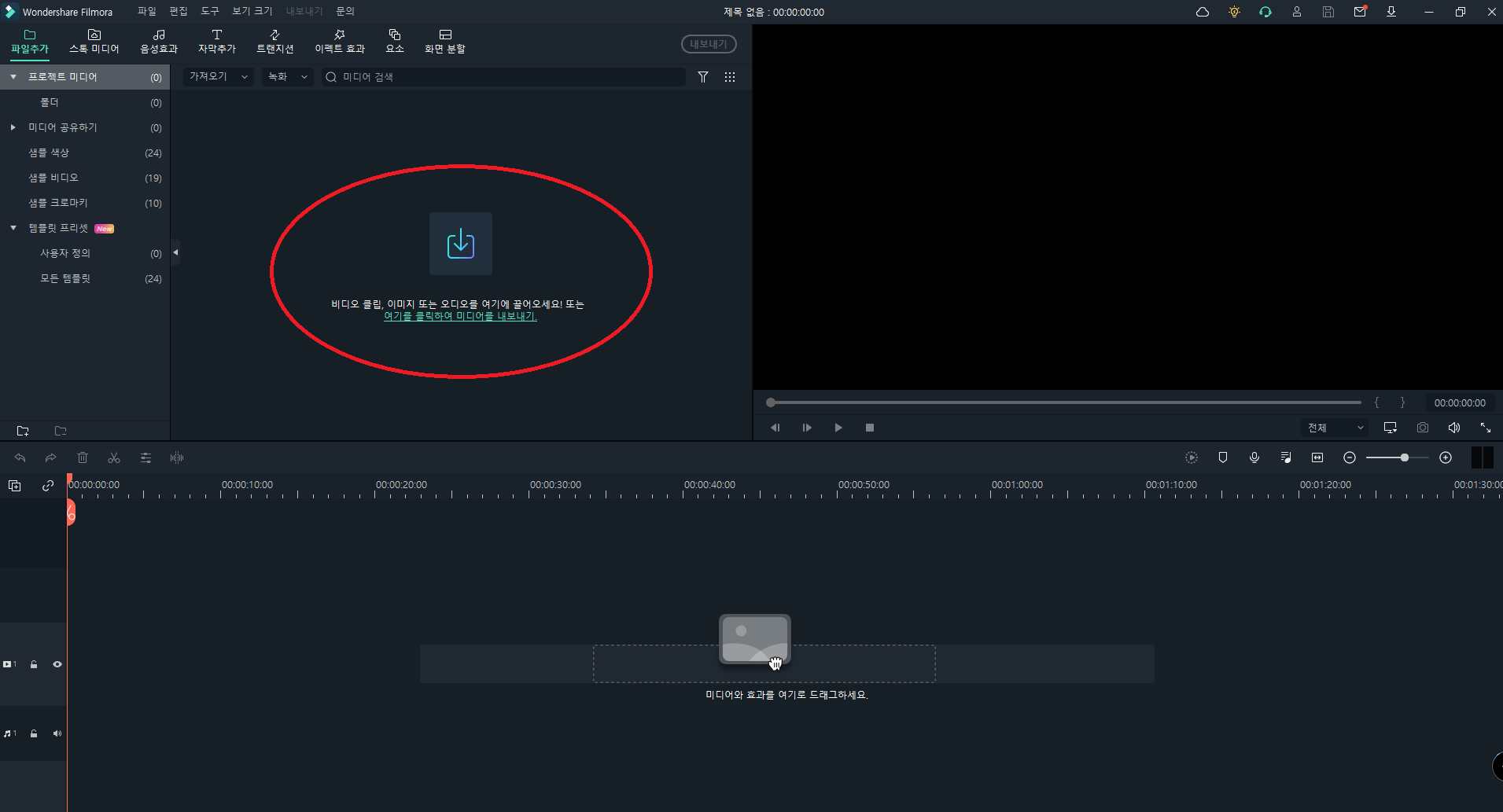
자, 이렇게 불러오셨다면 해당 영상 클립을 인터페이스 하단에 있는 타임라인의 비디오 트랙 위로 드래그 앤 드롭해줍시다. 여기까지가 아주 기본적인 영상 편집 준비단계입니다.
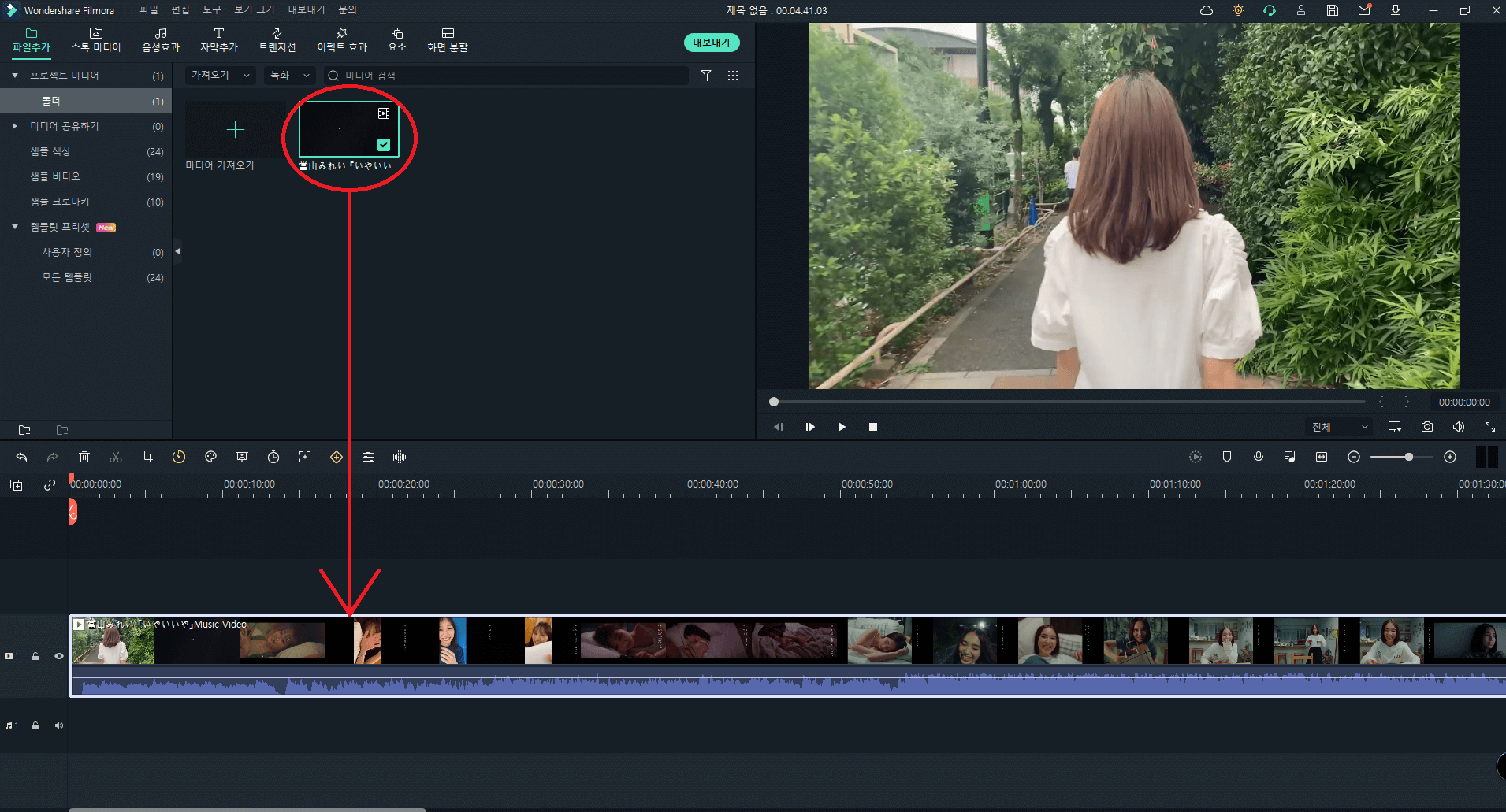
그러면 이제 본격적으로 스피드 램핑 기능을 사용하여 영상을 편집해봅시다. 타임라인의 비디오 트랙 위에 있는 영상 클립에 마우스 우클릭을 하여 편집 메뉴를 엽니다. 그리고 ‘속도’라고 적힌 메뉴를 클릭한 다음, 우측에 세부 메뉴가 뜨면 거기에서 ‘스피드 램핑’이라는 기능을 클릭해줍니다.
스피드 램핑 기능이 프리미엄 기능인 이유는, 원래대로라면 사용자가 임의대로 정지 프레임을 설정하고 프레임과 프레임 사이의 속도를 일일이 전부 바꿔줘야 하는 번거로운 작업을 아주 손쉽게 할 수 있도록 도와주기 때문일 것입니다.
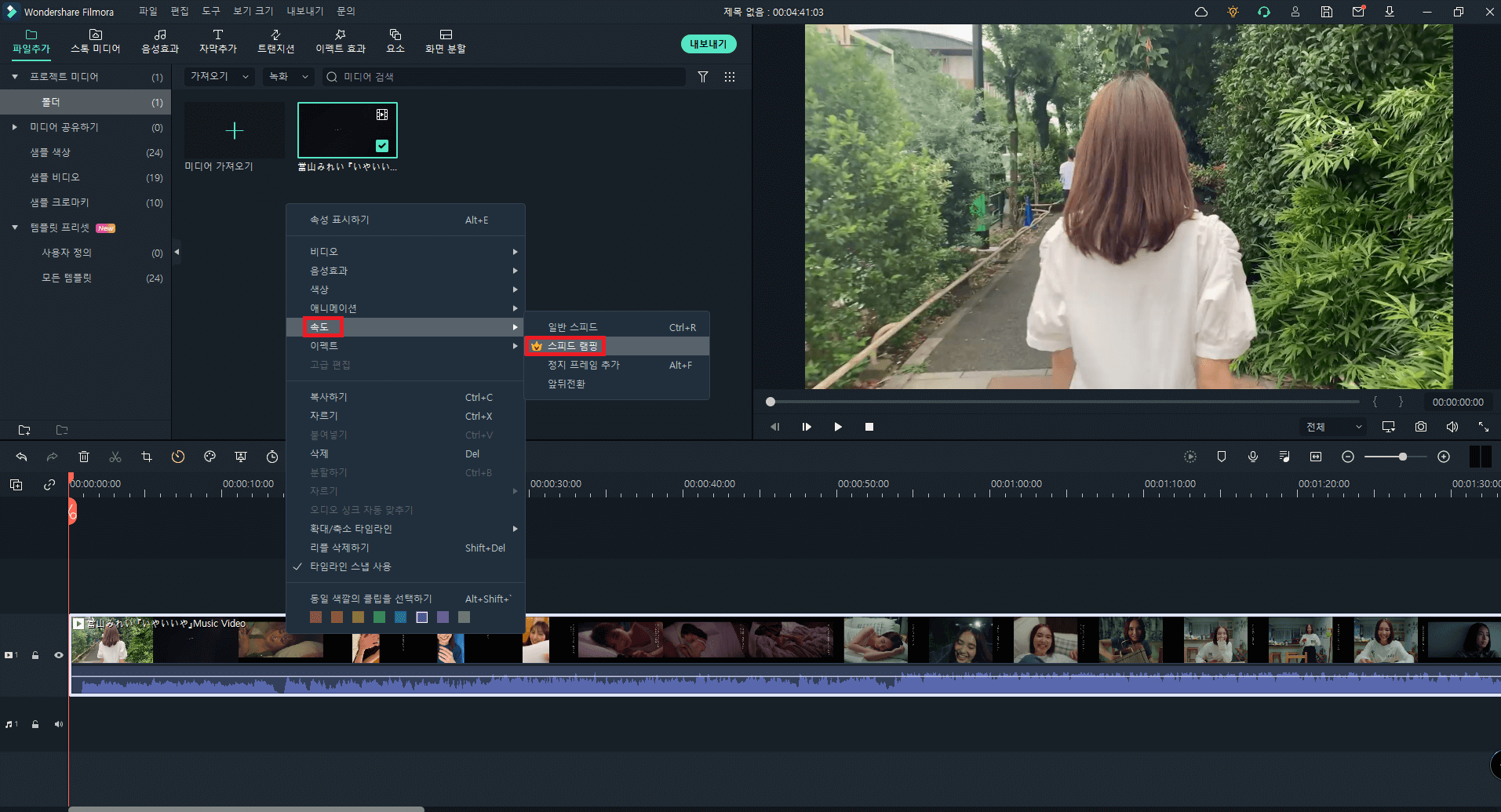
스피드 램핑 기능을 클릭하셨다면, 아래의 사진과 같이 스피드 램핑의 스타일을 고를 수 있는 편집 화면이 좌측 상단에 표시될 것입니다.
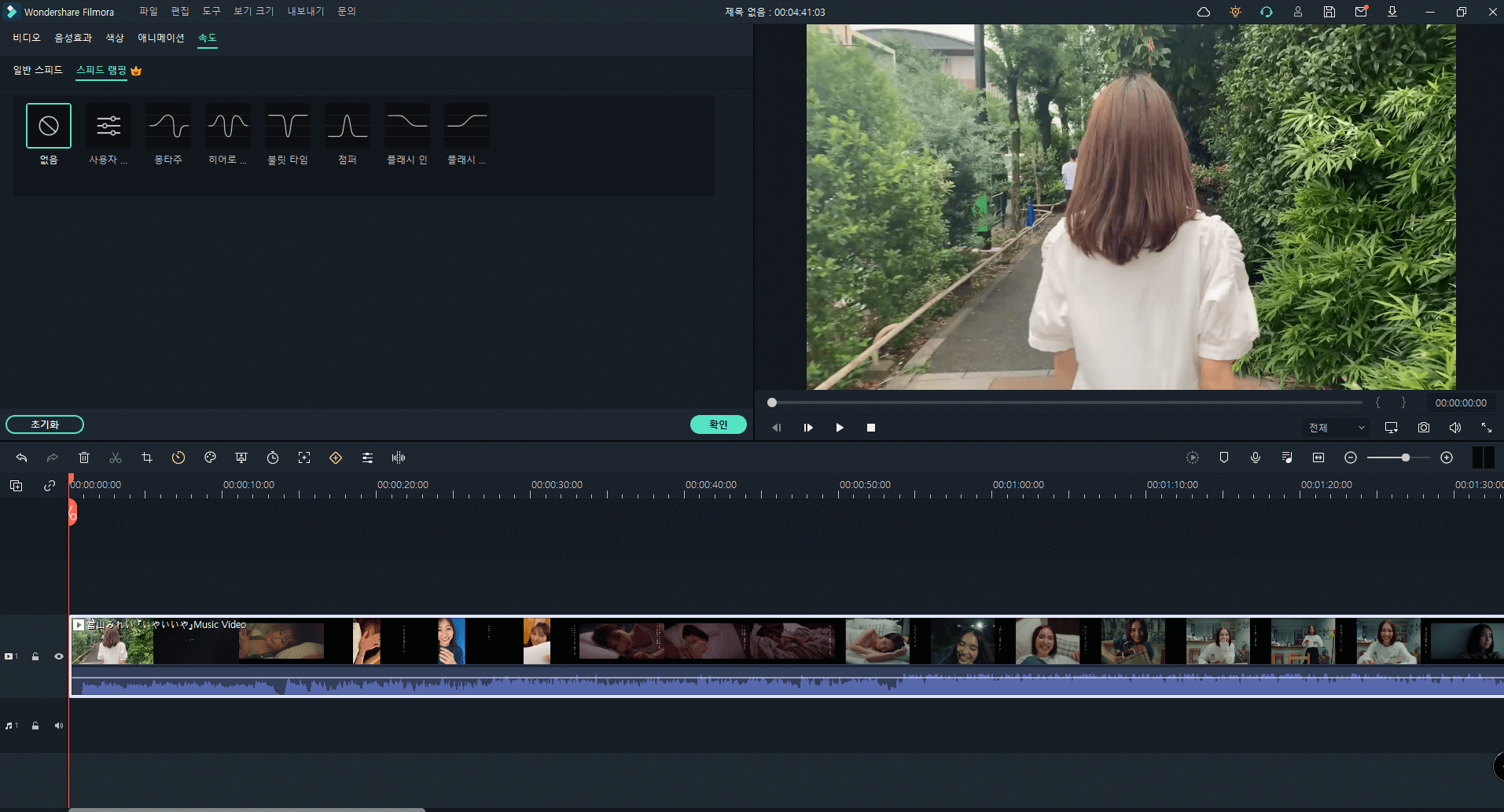
여기에는 자신이 원하는 대로 영상 재생 속도의 빠르기를 조절하여 스피드 램핑 효과를 부여할 수 있는 ‘사용자 정의’ 버전이 있습니다. 아래의 사진과 같이 ‘사용자 …’라는 아이콘을 클릭하면 아래의 곡선 그래프에 여러 개의 하얀 점이 찍혀 있는 것을 확인하실 수 있을 텐데요, 이것이 바로 아까 말씀드린 정지 프레임입니다.
여러분은 이 정지 프레임의 위치를 조정하여 영상을 빠르게 혹은 느리게 재생시킬 수 있으며 이 정지 프레임은 속도가 변하게 되는 변곡점인 셈입니다. 자유롭게 정지 프레임들을 배치하여 본인이 원하는 스피드 램핑 효과를 적용해보시길 바라겠습니다.
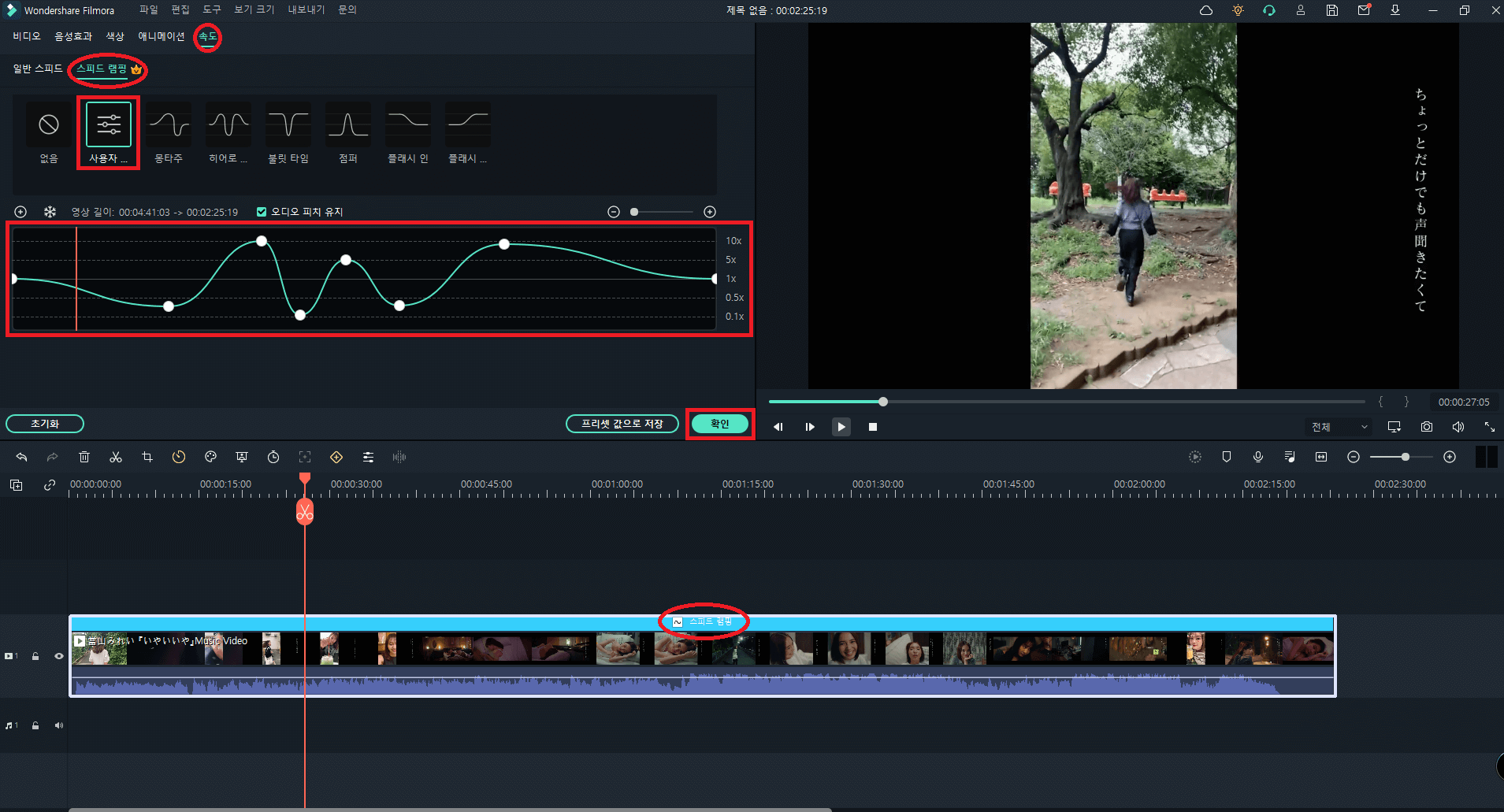
만일, 본인이 직접 하는 것이 귀찮거나 믿음직스럽지 못하다 싶으시면 ‘사용자 정의’ 이외에도 여러 종류의 다양한 스피드 램핑 형식이 존재하기 때문에 본인이 원하는 스타일의 스피드 램핑 형식을 채택하여 영상에 적용하시면 됩니다.
이렇게 스피드 램핑 편집을 마치셨다면 ‘확인’ 버튼을 눌러 우측 미리보기 스크린을 통해 결과물을 확인해보시면 됩니다.
결론
이번 시간에는 이렇게 새로 업데이트 되어 더욱 풍성하고 새롭게 돌아온 필모라의 속도 조절 기능인 ‘스피드 램핑’ 기능을 사용하여 영상을 보다 역동적이게 만드는 방법에 대해 소개해드리는 시간을 가져보았습니다.
이러한 속도 조절 기능을 사용하여 영상을 조금 더 긴장감 있게 만들 수도 있고, 코믹스럽게 만들 수도 있으며, 박진감 넘치는 액션물의 한 장면을 만들 수도 있습니다. 그렇기 때문에 이 글을 잘 숙지하시고 필모라(Filmora)의 스피드 램핑 기능을 사용하여 영상 편집을 해보시길 바라겠습니다.


